
Zbrush 2020
中文免费版 附安装教程大小:1.3 GB更新:2019/11/20
类别:动画制作系统:WinXP, Win7, Win8, Win10
分类分类

大小:1.3 GB更新:2019/11/20
类别:动画制作系统:WinXP, Win7, Win8, Win10
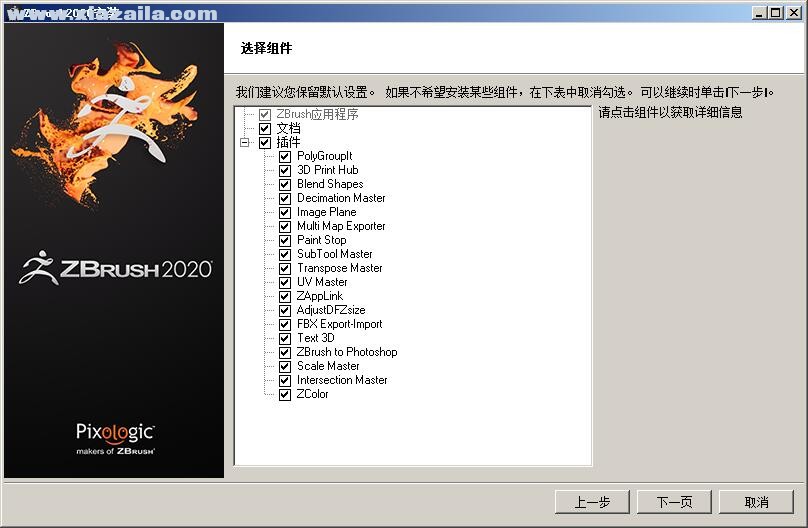
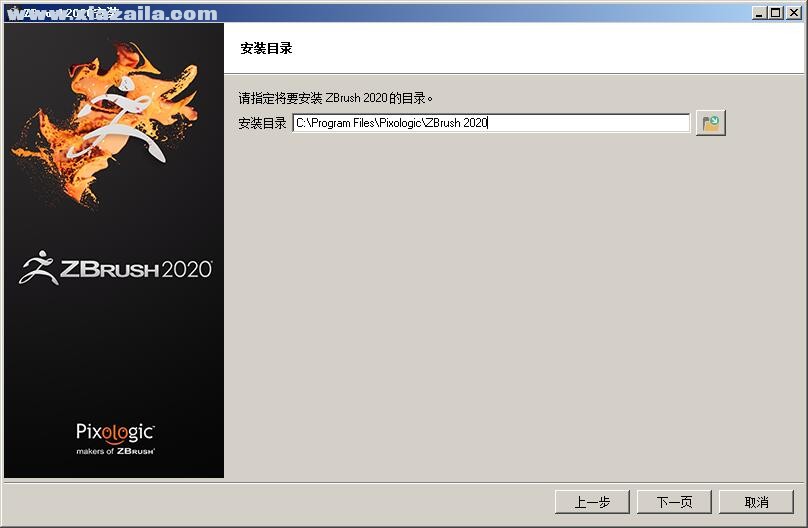
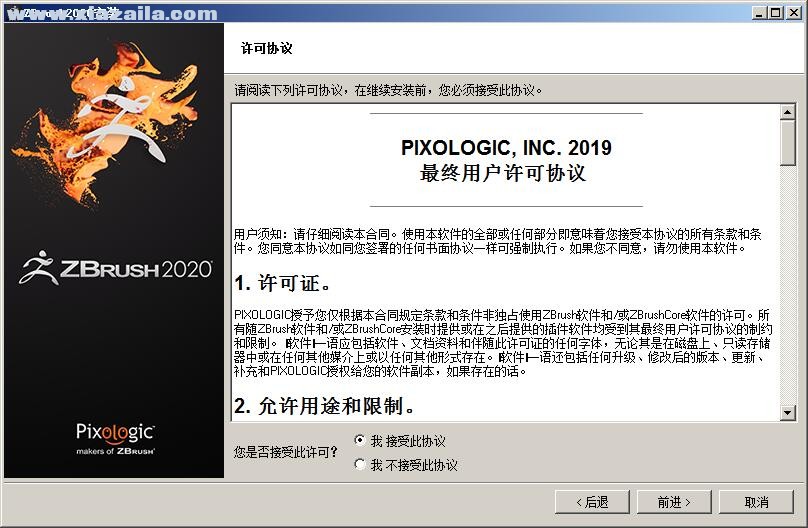
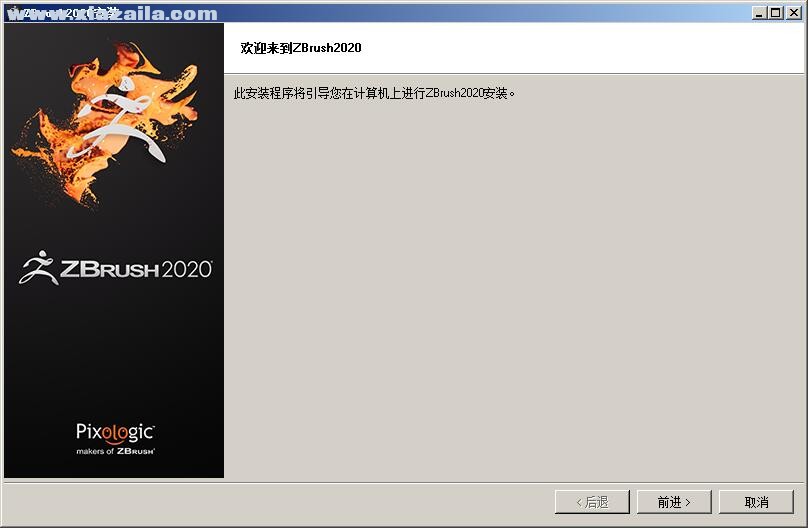

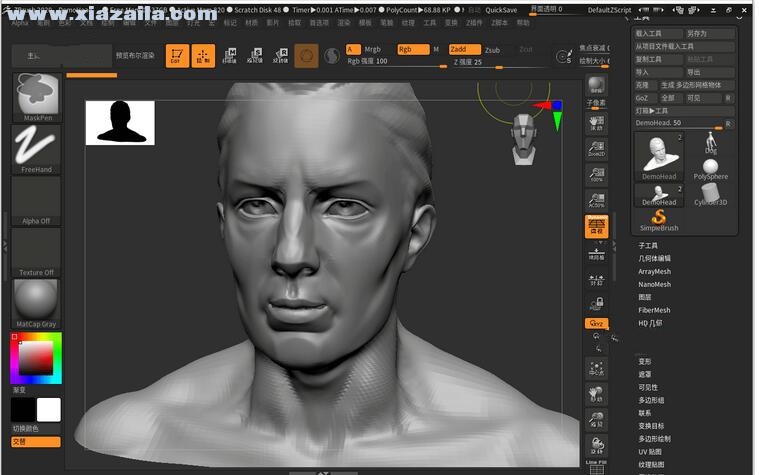

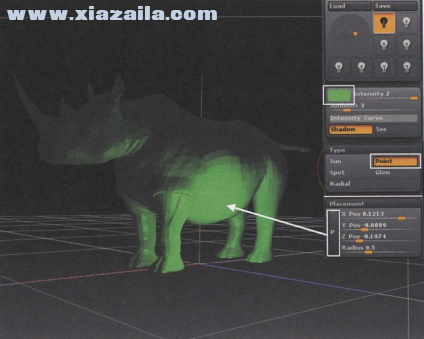
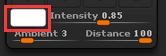
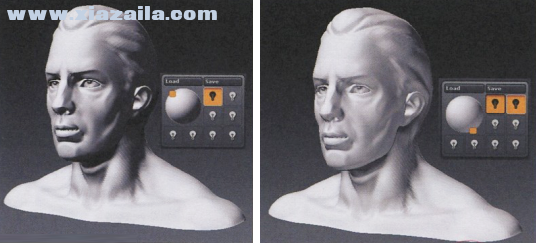
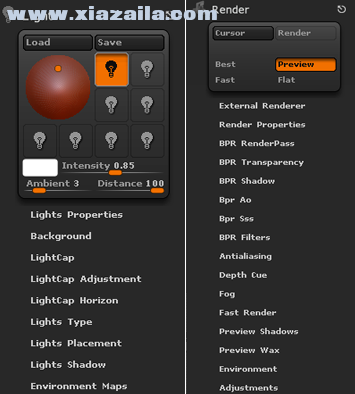
Zbrush2020破解版是一款功能强大的雕刻纹理绘制软件,可使用自定义的画笔对虚拟黏土进行造型、纹理化和绘制,适用于游戏开发、珠宝设计师、插画师和艺术家等,内置多种快捷键,提高设计效率,Zbrush为艺术家提供了更大的雕刻灵活性。需要的朋友可以来本站下载!
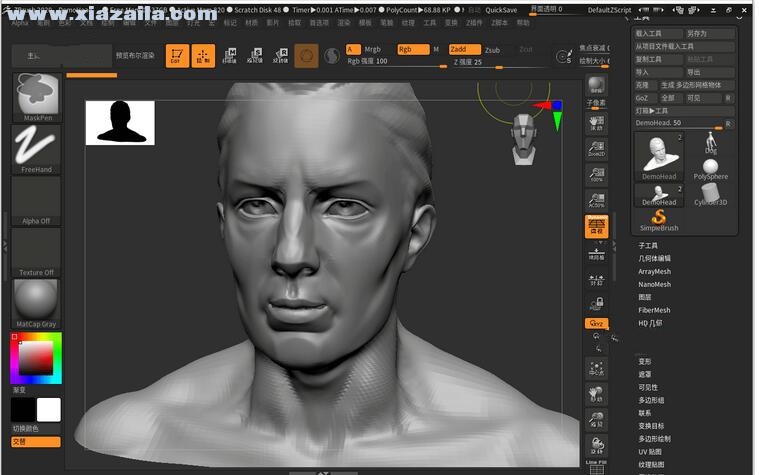
1、缩图:
能够清晰地可视化模型的缩略图或轮廓对于在3D设计中进行细化以及可视化新形状至关重要。缩略图视图是位于ZBrush画布左上角的一个小窗口,可让您查看模型的镜像缩略图以及其选定的颜色和材料,或者可以选择使用“剪影模式”查看纯表格。
2、CamView:
CamView创建一个小的3D图形,并将其与ZBrush画布中当前处于“编辑”模式的任何模型链接。这个小人物会随着您正在雕刻的模型一起旋转。 CamView使您始终可以知道模型在虚拟XYZ空间中的位置。它还提供了可互换的一键式导航视图,使您可以在正交视图状态之间切换。 ZBrush还提供了加载任何模型以创建自己的自定义CamView预设的功能。
3、绘图草稿分析:
绘图吃水分析显示模具制造模型的吃水角度。基于选定的“拉动方向”,此功能显示是否可以使用拔模角度从模具中移除模型。它会识别出由于表面角度问题而可能需要校正的任何表面,从而提供实时分析更新。
4、从厚度上绘制PolyPaint:
从厚度开始”功能使您能够评估用于3D打印和制造的表面的内外壁之间的距离。此信息对于确定在最终生产制造之前在模型的表面区域可能需要进行校正的位置至关重要。
5、草稿中的PolyPaint:
来自拔模的PolyPaint会根据相机捕获的拔模角度生成颜色。此功能将绘图草稿分析系统与ZBrush相机一起使用。它生成从此“绘图草图分析”显示为红色和绿色的PolyPaint的草图角。
1、下载后双击“ZBrush_2020_Installer.exe”,开始加载程序,如图

2、选择安装语言简体中文,点击确定

3、进入zbrush2020的安装向导界面,如图,点击前进
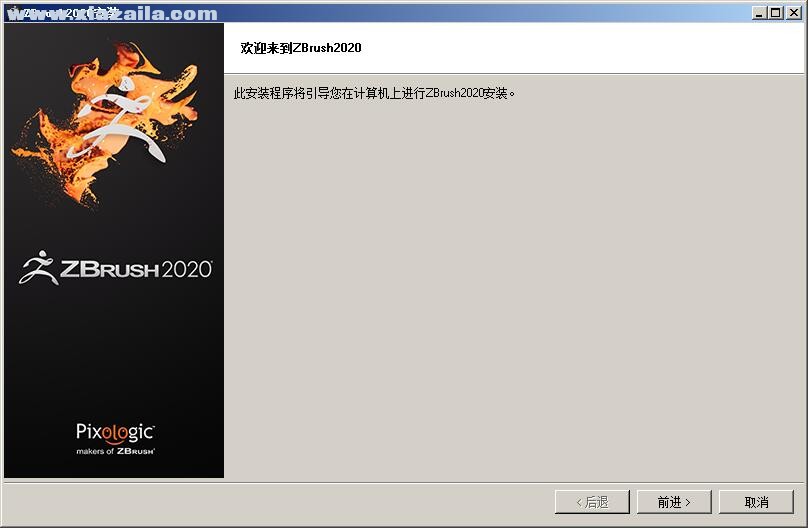
4、出现软件的许可协议,选择我接受此协议
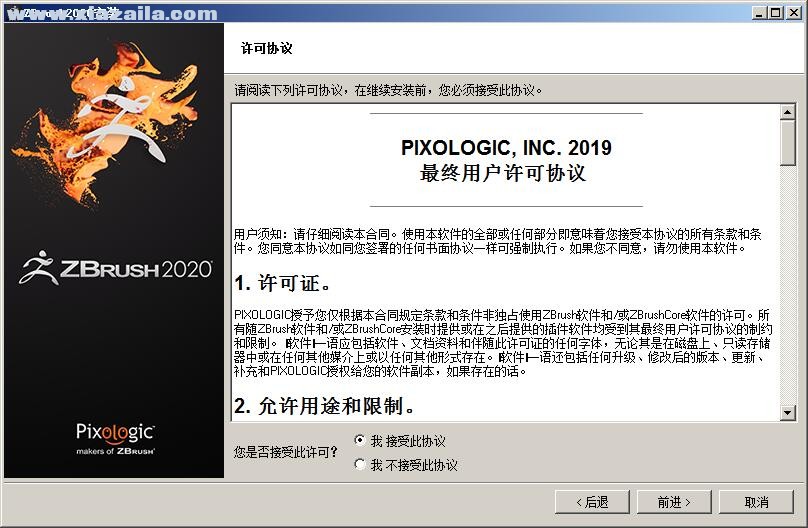
5、选择软件安装目录,默认为“C:Program FilesPixologicZBrush 2020”,可以单击文件夹图标选择
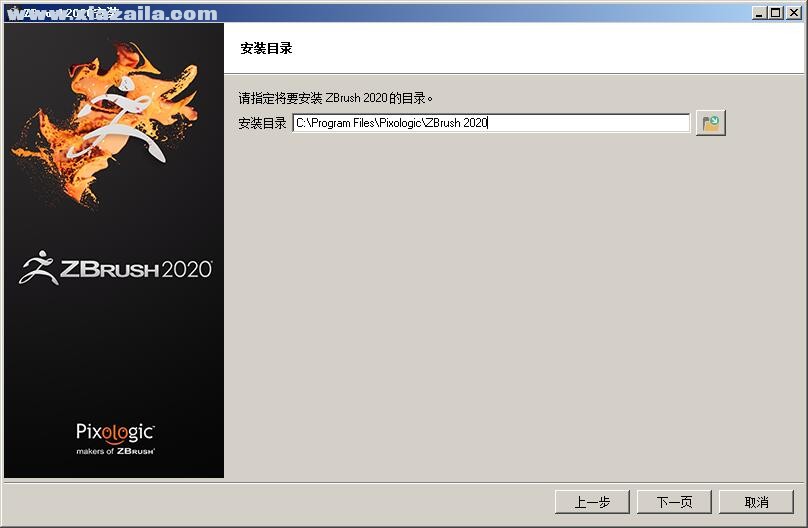
6、选择要安装的组件,默认已经全选了,不需要的可以将勾取消
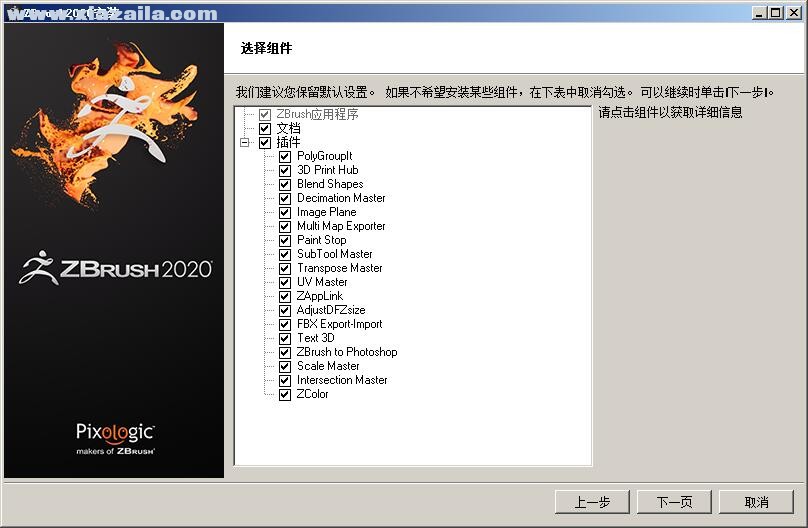
7、接下来就开始Zbrush 2020的安装了
8、软件安装完成后,解压破解补丁,复制Zbrush.exe到软件安装目录下替换原文件默认路径C:Program FilesPixologicZBrush 2020
9、打开Zbrush 2020就是破解版了
ZBrush中的灯光渲染系统
在ZBrush中,其他与渲染相关的工具集中在Light(灯光)和Render(渲染)菜单中,如下图所示。
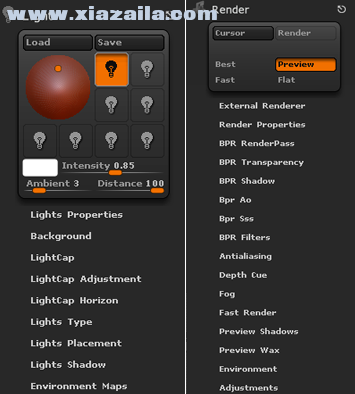
展开灯光菜单,单击并拖动球体上的橘黄色色块,可以改变灯光照射模型的方位,旁边的灯泡按钮代表灯光开关,按下后将在场景中添加一盏灯,如下图所示。
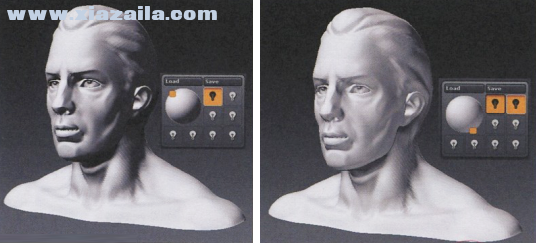
灯光颜色:如下图所示,单击并拖动色块到视图任意位置,释放鼠标拾取颜色,在拾取过程中会显示PICK[拾取]字样。
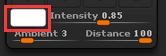
Intensity/Intensity Curve【强度/强度曲线】:控制当前选择灯光的强度。
Ambient【环境光】:产生周围向模型照射的光线,避免背光太暗。
ZBrush灯光的类型:Sun【太阳光】、Point【点光源】、Spot【聚光灯】、Glow【辉光】和Radial【放射光】。
Sun【太阳光】、Spot【聚光灯】和Radial【放射光】的照射角度都受橘黄色色块位置的影响。只有Point【点光源】受Placement【放置】下的X/Y /Zpos参数影响,您可以按下并拖动P按钮到模型上,拾取照明点位置,如下图所示。
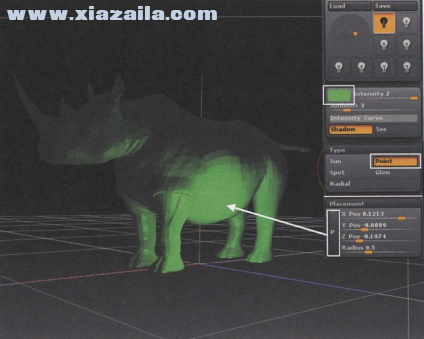
注意:只有在进行Best【更佳】渲染时才能看到灯光颜色对材质的影响效果。
Shadow【阴影】:控制所选灯光的阴影效果,按下Shadow按钮可以开启所选灯光的阴影,如下图所示。下面是灯光强度、曲线、长度等参数,其设置比较简单,可以自己尝试一下,这里不做介绍。
激活鼠标指针下的菜单(按住不放再拖拉鼠标指针可定位文档)【空格键】
旋转视角【左键在空白处单击并拖动】
平移视角【alt建+左键在空白处单击并拖动】
缩放视角【alt键+左键然后放开alt键在空白处拖动并平移】
放大文档【+】
缩小文档【- 】
捕捉在正交视点处【旋转中配合 shift】
以相对平滑方式旋转视图【旋转中配合 ALT】
可以将物体在画布中更大化显示【按下 DEL】
查阅文档的实际大小【0(零)】
查阅文档实际大小的一半,抗锯齿(还影响输出)【Ctrl+0】
未选中的部分将隐藏【ctrl+shift+拖动】。
恢复显示【ctrl+shift+点击空白处】
选中的部分将隐藏【ctrl+shift+拖动+释放(ctrl、shift)】
填充二维图片层【Ctrl+f 】
遮罩功能【Ctrl 】
细份一次【Ctrl+d 】
隐藏/显示浮动调控板【Tab 】
隐藏/显示Zscript窗口【H 】
在指针下面拾取颜色【C 】
绘图大小【S 】
强度【I RGB】
Z强度【Shift+I】
绘制贴图的时候让模型上的网格线隐藏【Shift+d 】
绘图指示器(默认为所有工具)【Q 】
移动模式【W 】
缩放模式【E 】
旋转模式【R 】
编辑模式【T 】
备份物体【Shift+s】
标记物体【M 】
撤销【Ctrl+Z 】